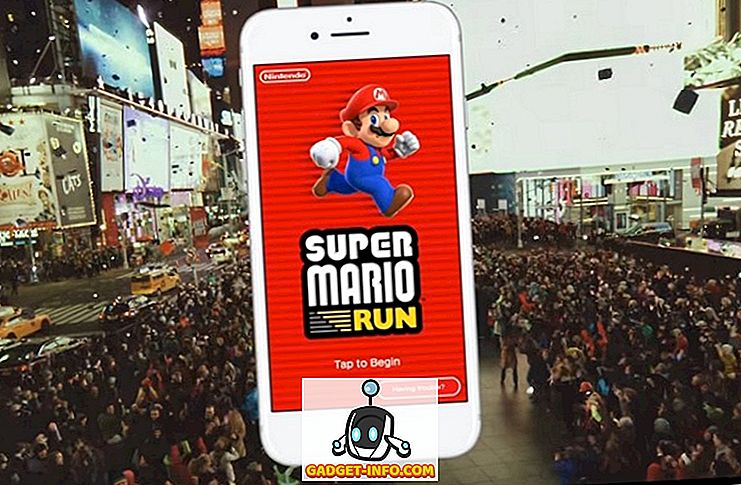Por várias iterações agora, o OS X (agora macOS) vem com uma maravilhosa recuperação de desastre e recurso de backup chamado Time Machine. Se você não estiver totalmente familiarizado com ele, o Time Machine cria uma imagem do seu sistema operacional, incluindo arquivos, dados pessoais, configurações, aplicativos instalados e tudo mais, em intervalos especificados e os armazena em um local seguro em uma variedade de meios de armazenamento externos. A idéia é que, no caso de uma falha do sistema operacional, as coisas podem ser restauradas ao seu estado exato (daí o nome "Time Machine") no momento da restauração do backup. Na prática, o Time Machine é uma das soluções de backup mais confiáveis e seguras por aí. E o fato de ser nativa do macOS torna tudo mais útil.
O Windows, por padrão, não tem esse recurso, apesar de ter alternativas diferentes (tudo isso mudou com o Windows 10, mas chegaremos a isso em breve). Assim, os usuários do Windows sempre tiveram que confiar em ferramentas de terceiros para realizar o trabalho e com vários graus de sucesso. Com um monte de ferramentas de backup e soluções disponíveis para o Windows, torna-se difícil escolher o melhor, e é por isso que assumimos a responsabilidade de fazer isso por você. O que segue são as principais opções para as alternativas do Time Machine existentes no Windows:
1. Genie Timeline

De todas as soluções de backup que existem no sistema operacional Windows da Microsoft, o Genie Timeline é sem dúvida o melhor ou, pelo menos, o meu favorito. Este é um dos mais próximos que você pode chegar ao Time Machine em um computador não-macOS . O Genie Timeline segue um processo simples de três etapas com uma abordagem “configure e esqueça”, garantindo que quaisquer opções selecionadas para backup sejam preservadas sem precisar de nenhuma intervenção do seu lado. Ele se integra ao Windows Explorer com indicadores visuais, portanto, você pode não apenas controlar o processo de backup através do menu de contexto do botão direito, como também ver quais arquivos foram armazenados em backup.
Genie Timeline suporta uma variedade de serviços de armazenamento em nuvem de terceiros, bem como unidades de rede e servidores, e até mesmo aplicativos iPhone / iPad que permitem que você visualize o seu status de backup, não importa onde você esteja. Ele vem com controle de versão para arquivos salvos em backup, tem uma opção de recuperação de sistema contínua, se as coisas forem para o sul, e é sensível aos seus padrões de uso, para que o processo de backup não diminua o ritmo do seu computador.
Genie Timeline Home vem com um preço de US $ 39, 95 (disponível para teste gratuito ), e considerando as opções que ele oferece, é definitivamente um investimento digno. O software suporta todas as versões do Windows a partir do XP.
Baixar Genie Timeline
2. CrashPlan

O CrashPlan é outro concorrente muito sólido para soluções de backup automatizadas no Windows. Ao contrário do Genie Timeline, o CrashPlan vem em dois sabores: uma versão gratuita limitada e um modelo de assinatura que se orgulha de uma infinidade de recursos avançados.
Para uso pessoal, a versão gratuita oferece um pacote bastante decente, fornecendo backups para um disco rígido externo ou outros computadores em rede de forma automatizada. A versão gratuita também não tem limitações de tamanho de arquivo, é inteligente o suficiente para realizar backups incrementais e diferenciais, aplica criptografia e armazenamento protegido, possui arquivos de recuperação automática, rastreia seus arquivos excluídos, etc.
A versão de subscrição tem tudo isso e adiciona mais, incluindo suporte para backups em locais online (incluindo armazenamento ilimitado com servidores do CrashPlan), backups contínuos (a versão gratuita faz uma vez por dia), fornece controle de versão de arquivo sem limite de número de versões, oferece atualizações gratuitas, traz suporte prioritário e muito mais. A versão de assinatura também oferece aplicativos móveis para acessar seus arquivos, não importa onde você esteja, tornando o CrashPlan um armazenamento confiável em nuvem também.
O CrashPlan é multiplataforma, disponível para Windows, macOS e Linux, e os planos de assinatura começam em US $ 6 por mês para usuários individuais (além da versão gratuita). Licenciamento empresarial e empresarial também está disponível.
Baixar CrashPlan
3. Backblaze

Backblaze é outra solução de backup baseada em nuvem que não custa um braço e uma perna, e tem uma oferta única. Ele também segue a mesma configuração e esquece a abordagem, mas é assim que você restaura seus dados que são únicos. Com o backup online ilimitado do Backblaze, você não só pode baixar e restaurar seus dados pela internet, mas até mesmo solicitar uma unidade USB física ou um disco rígido externo contendo todos os seus arquivos de backup. Naturalmente, isso acontece por uma taxa, mas deve ser útil em situações de crise. Também não faz mal que você possa devolver o dispositivo físico no prazo de 30 dias para obter um reembolso total do seu custo.
Além disso, o conjunto de recursos do Backblaze é bastante padrão, com controle de versão, backups agendados, aplicativos móveis para acessar arquivos e localizar um computador perdido / roubado, gerenciamento de largura de banda para uso ideal etc. Backblaze também é uma dessas soluções exclusivas de backup que oferecem direcione o backup para a nuvem, garantindo que todos os seus dados, não importando onde estejam armazenados, sejam mantidos em segurança. O software também está disponível para o macOS e custa US $ 5 por mês para backup pessoal .
Download Backblaze
4. Mozy

O Mozy é diferente, porque não se marca apenas como um serviço de backup. Eles se rotulam como um “serviço de proteção de dados em nuvem” e, portanto, naturalmente, o núcleo de seu modelo de negócios é a segurança. Tudo com backup e sincronizado com o Mozy passa por criptografia de nível militar . Em seguida, o serviço oferece a verdadeira sincronização de arquivos, com todos os dados de backup acessíveis por meio da interface da Web ou por meio de aplicativos móveis dedicados para iPhone e Android . Ele também possui backups automáticos por trás dos bastidores com gerenciamento inteligente de largura de banda. Também não faz mal que a Mozy venha da EMC Corp., que fez um nome confiável para si mesmo no mundo da computação em nuvem.
O que torna o Mozy diferente, no entanto, é que é uma solução de backup de dados . Assim, o Mozy não servirá como substituto de uma ferramenta de backup de imagem do sistema, mas se você estiver preocupado com os dados, o Mozy ajudará. O preço começa em US $ 5, 99 por mês com a opção de aproveitar uma avaliação gratuita antes de decidir mergulhar. E se suas necessidades não ultrapassarem 2 GB, também há uma versão gratuita que oferece backup de nuvem de 2 GB - a mesma quantidade oferecida pelo Dropbox.
Baixar Mozy
5. DriveImage XML

De todas as soluções de backup que testamos, o DriveImage XML é o mais exclusivo, embora limitado para o usuário casual. O programa serve ao propósito de fazer backup de imagens de unidade - lógicas e partições - para arquivos de imagem que podem ser restaurados na mesma unidade ou em uma diferente, criando uma imagem espelhada. Essas imagens, por sua vez, são armazenadas no formato XML universal, tornando-as acessíveis e manipuláveis em várias ferramentas de terceiros, sem necessariamente precisar do DriveImage no computador de destino. Como os dados são armazenados em XML, eles podem ser acessados e os arquivos podem ser recuperados conforme necessário.
O programa usa o VSS da Microsoft, para que possa criar imagens até mesmo das unidades que estão atualmente em uso. Além disso, o DriveImage XML pode até mesmo ser executado a partir de um LiveCD, de modo que ele fornece uma verdadeira recuperação de desastre para as unidades e partições de backup. O DriveImage XML também pode ser configurado para funcionar em segundo plano, permitindo a fácil implantação dessa solução. O DriveImage XML vem em duas versões : uma versão gratuita para uso pessoal e uma licença comercial (a partir de US $ 100) . A interface do software é datada, mas suporta versões do Windows do XP para o 10.
Download do DriveImage XML
6. Duplicati

Para praticamente qualquer tipo de software, é quase impossível encontrar uma ferramenta de código aberto que seja gratuita e faça bem o trabalho. Duplicati é esse candidato nesta lista. Esse programa gratuito fará backup de seus arquivos e dados em vários serviços de armazenamento na nuvem, incluindo o Amazon S3, o One Drive, o Google Drive, etc., bem como FTP, WebDAV e outros protocolos. Como você está fornecendo o serviço de armazenamento em nuvem, você está limitado apenas pela quantidade de armazenamento que você tem no destino (excelente para usuários do OneDrive com o armazenamento de 1TB que acompanha o Office 365).
O Duplicati também vem com criptografia forte e backups automatizados . Ele funciona com o agendamento e executa backups incrementais para economizar largura de banda. Um monte de outras opções também estão disponíveis para garantir que você tenha controle total sobre o que é feito através deste programa.
Baixar Duplicati
Bônus: Ferramentas nativas do Windows
Se, por algum motivo, você não se sentir confortável em usar qualquer uma dessas ferramentas de terceiros, existem alguns recursos nativos do Windows que devem ser utilizados imediatamente e que podem evitar muitos problemas caso o sistema enfrente um problema inesperado. acidente. Estes são o histórico de arquivos e o backup e restauração do Windows . Ambas já existem há algum tempo, mas funcionam melhor com o Windows 10 e não há motivos para não ativá-las imediatamente.
Nota : Para esses dois recursos, você precisará de um disco rígido externo, de uma unidade de armazenamento em rede ou de um computador em rede para servir como local de backup.
Histórico de arquivos
O histórico de arquivos mantém diferentes “versões” dos arquivos especificados. Com o Windows 10, você pode escolher quais pastas precisam ser monitoradas e por quanto tempo diferentes versões desses arquivos devem ser mantidas. Portanto, por exemplo, se você ativar o Histórico de arquivos para a pasta "Usuário", tudo o que estiver nessa pasta será monitorado pelo sistema operacional e os novos arquivos serão salvos em backup assim que as alterações forem detectadas. Tenha em mente que você precisará de uma unidade externa para fazer o backup desses arquivos.

Histórico de arquivos funciona melhor para documentos ou apresentações do PowerPoint; os tipos de arquivos que passam por mudanças rápidas em todo o seu ciclo de vida. Para ativar esse recurso, basta ir ao Painel de Controle -> Sistema e Segurança -> Histórico de Arquivos ou procurar por "Histórico de Arquivos" em Cortana. Você precisará especificar o que monitorar e um local de backup, bem como por quanto tempo manter esses arquivos.
Backup e restauração do Windows
O Backup e Restauração do Windows é usado para criar imagens completas do sistema . A ferramenta foi introduzida no Windows 7 e, desde então, continua sendo um aplicativo herdado. Você pode acessá-lo indo ao Painel de Controle -> Sistema e Segurança -> Backup e Restauração (Windows 7) e prossiga para configurar um backup. Isso envolve escolher um local de backup (disco rígido externo, por exemplo) e o que fazer backup (melhor deixar o Windows escolher, já que isso abrange tudo e é a opção mais fácil) e especificar um agendamento de backup. As imagens completas do sistema criadas por esta ferramenta podem ser usadas para recuperar um PC danificado e restaurá-lo de volta ao último estado de backup em sua totalidade.

Experimente estas alternativas de máquina do tempo para fazer um backup completo do seu PC
Bem, isso conclui nossa lista das melhores alternativas de Time Machine para Windows. Temos uma solução de backup para todos, seja alguém que prefere armazenamento em nuvem ou alguém que queira fazer backup de uma unidade externa. No entanto, gostaríamos de ouvir de você. Se você tiver outro que preferir, nos informe na seção de comentários abaixo.